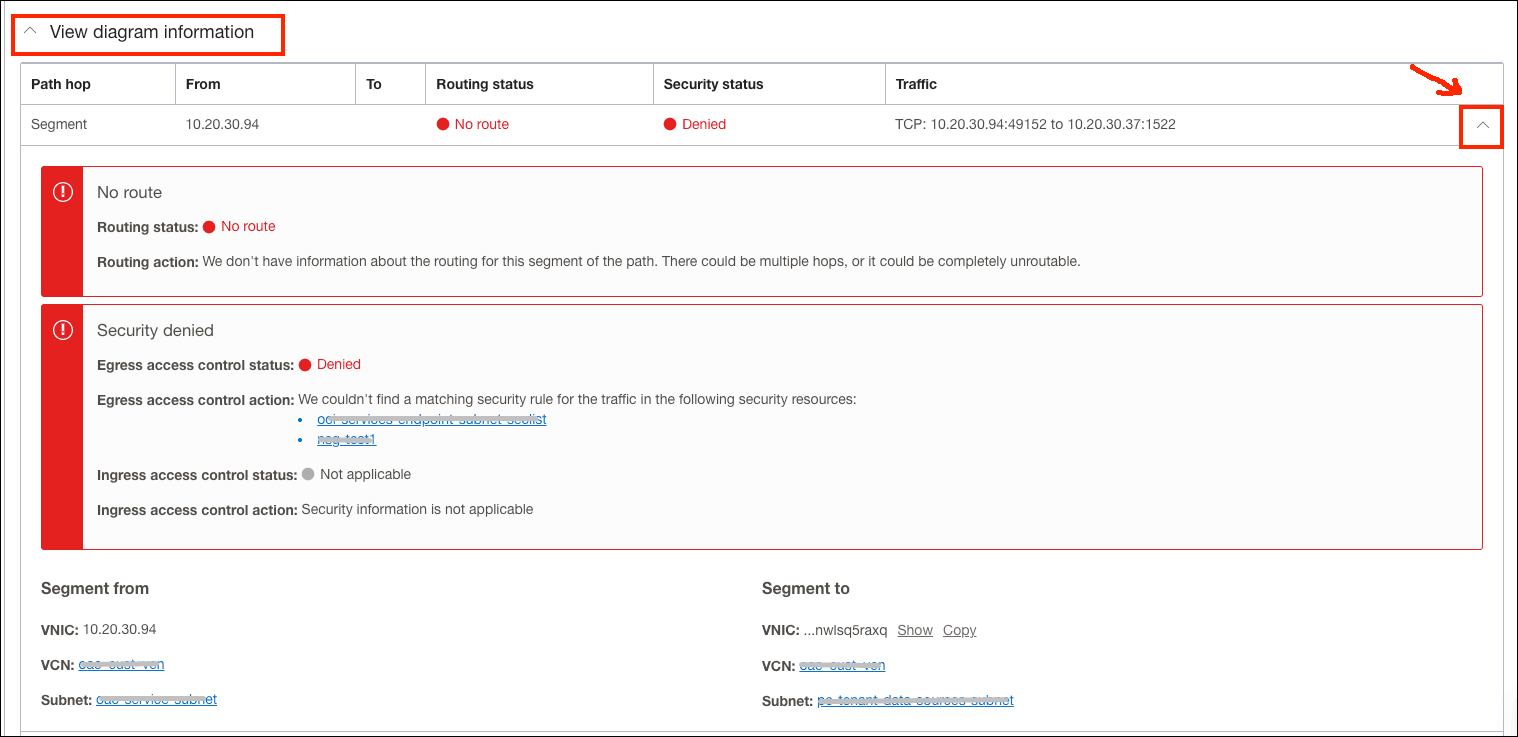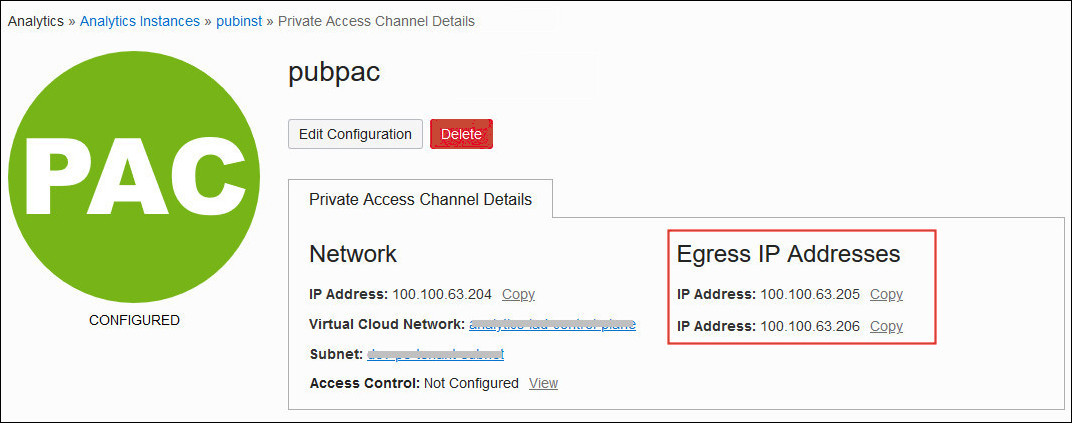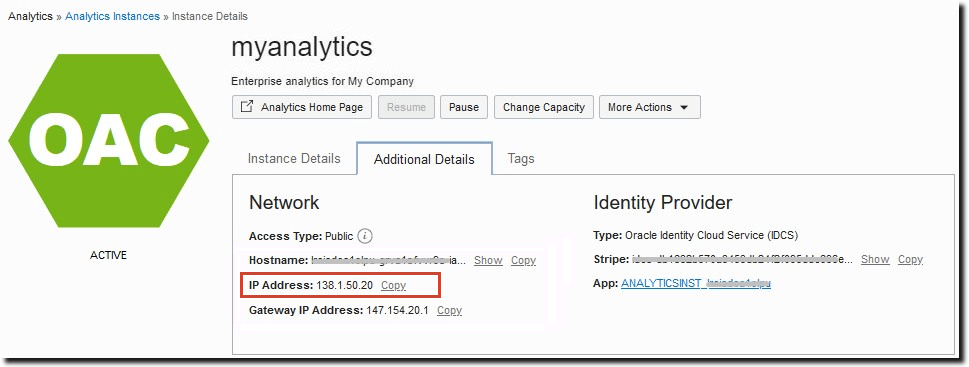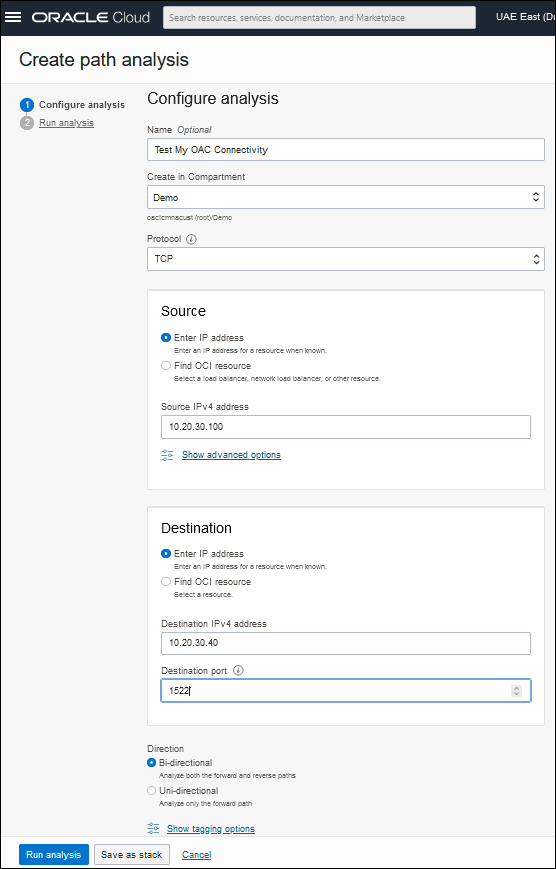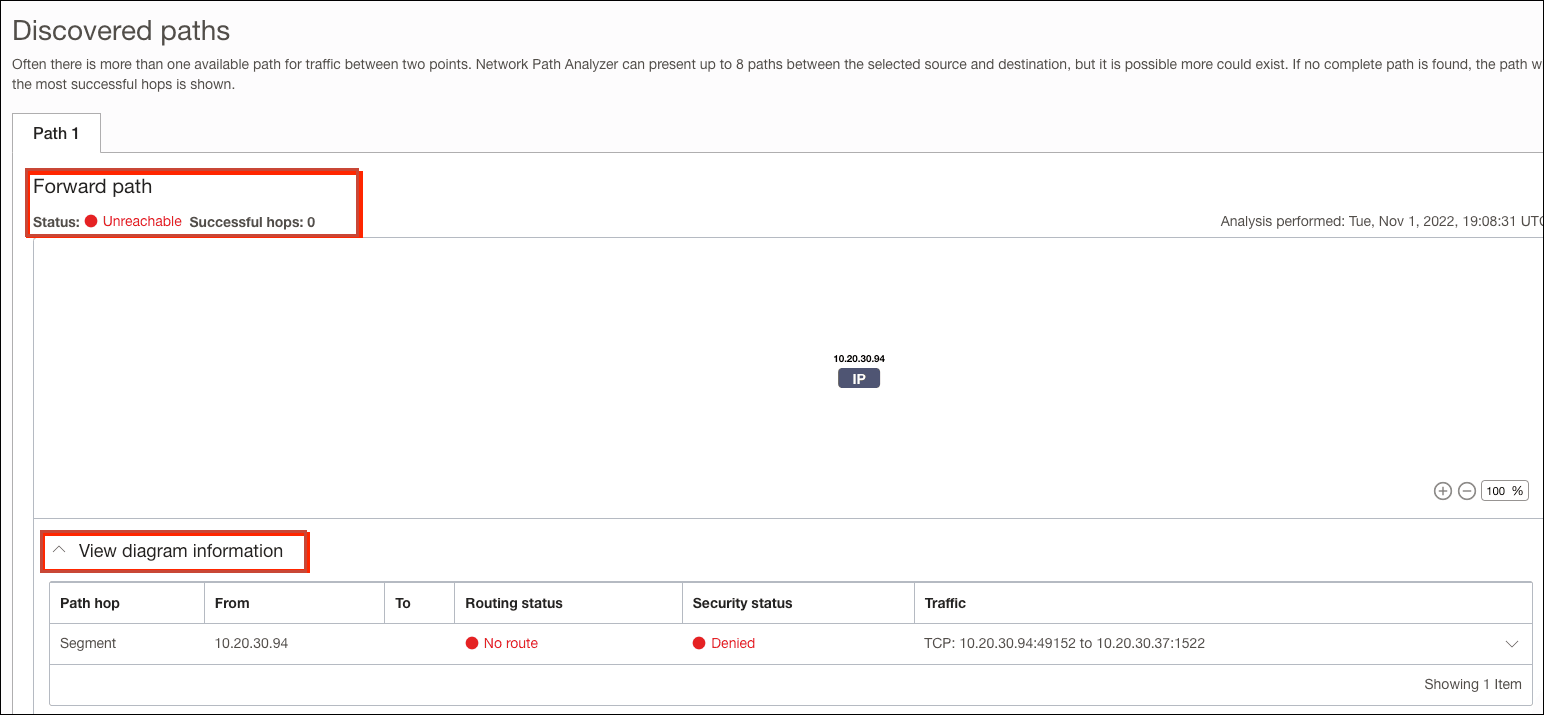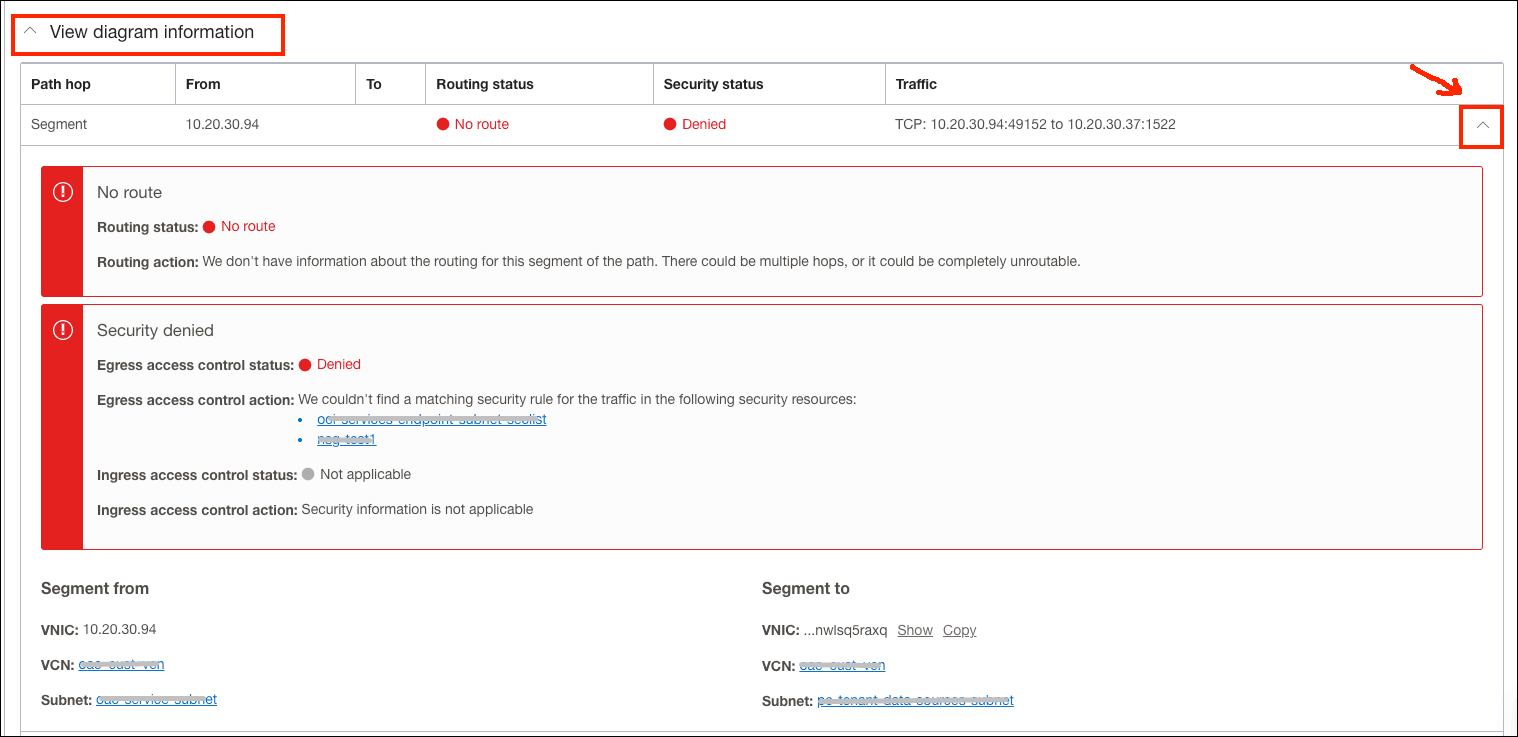ネットワーク・パス・アナライザを使用して、Oracle Analytics Cloudの接続の問題をトラブルシューティングします。
- Oracle Cloud Infrastructureコンソールで、左上隅にある
 をクリックします。
をクリックします。
- 「ネットワーキング」をクリックします。「ネットワーク・コマンド・センター」で、「ネットワーク・パス・アナライザ」をクリックします。
- 「ネットワーク・パス分析の作成」をクリックします。
- 「名前」および「コンパートメント」に、分析の名前を入力し、分析を作成するコンパートメントを選択します。
- 「プロトコル」で、接続で使用するネットワーク・プロトコルを選択します。例: TCP
- 分析する接続の発信元および着信先IPアドレスを入力します。次のいずれかを行います。
- オプション1 - ソース: Oracle Analytics Cloud (パブリックまたはプライベート) 宛先: プライベート・チャネルを介してアクセス可能なプライベート・データ・ソース
- 「ソース」で、「IPアドレスの入力」を選択し、Oracle Analytics Cloudがプライベート・アクセス・チャネルを介してプライベート・データ・ソースにアクセスするために使用するエグレスIPアドレスを入力します。たとえば、10.20.30.100と入力します。ポート値は必須ではありません。
プライベート・チャネルに複数のエグレスIPがある場合は、これらのいずれかを選択して接続をテストします。プライベート・アクセス・チャネルのエグレスIPアドレスの検索を参照してください。
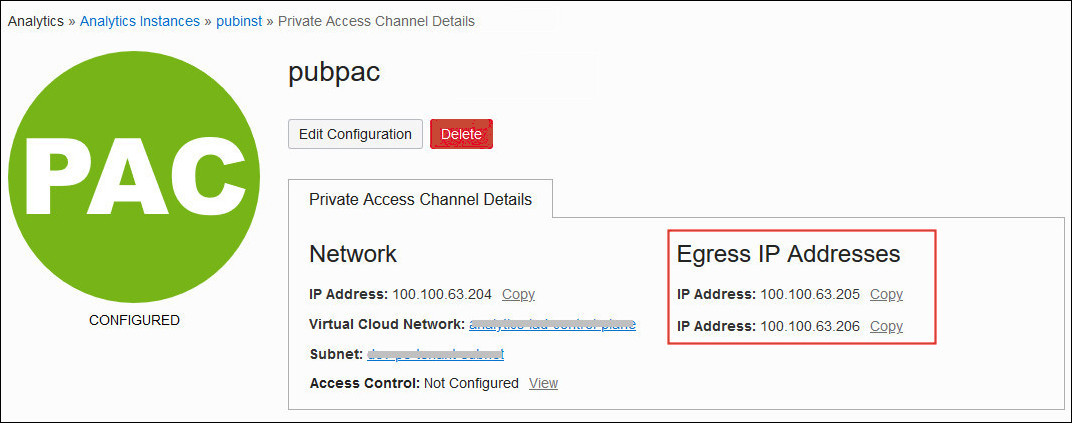
図oac_console_ip_egress.jpgの説明
- 「宛先」で、「IPアドレスの入力」を選択し、プライベート・データ・ソースのIPアドレス(Oracle Cloud Infrastructureまたはオンプレミス)および宛先ポートを入力します。たとえば、10.20.30.40および1522です。
- オプション2 - ソース: コンピュート・インスタンス(Oracle Cloud Infrastructureまたはオンプレミス) 宛先: Oracle Analytics Cloud (パブリックまたはプライベート)
- 「ソース」で、「IPアドレスの入力」を選択し、コンピュート・インスタンスがOracle Analytics Cloudへのアクセスに使用するIPアドレスを入力します。たとえば、192.123.456.1と入力します。ポート値は必須ではありません。
- 「宛先」で、「IPアドレスの入力」を選択し、Oracle Analytics CloudのIPアドレスと宛先ポート443を入力します。たとえば、129.123.123.123および443と入力します。
アナリティクス・インスタンスのIPアドレスの検索を参照してください。
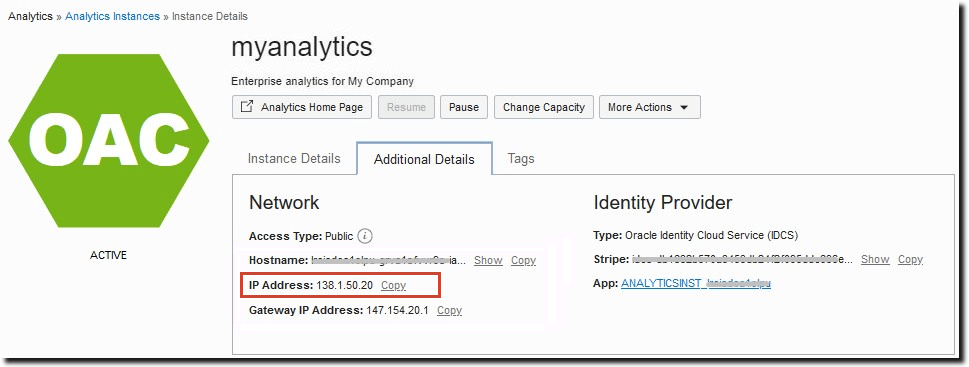
図oac_console_ip_only.pngの説明
- 「方向」では、「双方向」を選択することをお薦めします。
- 「分析の実行」をクリックし、結果を待機します。
たとえば、フォワード・トラフィック・パスに接続の問題がある場合、結果は次のようになります。
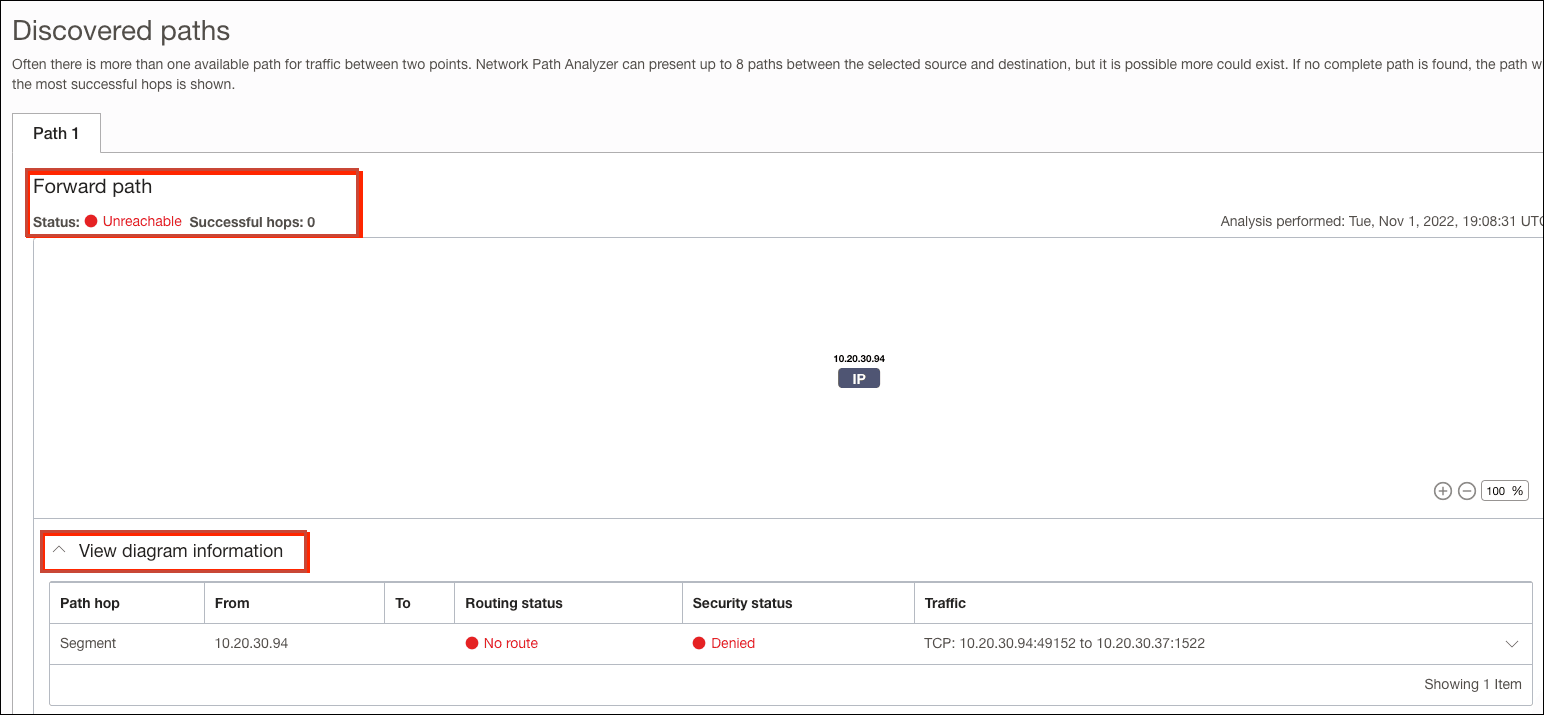
欠落しているものを確認するには、下矢印をクリックして詳細を表示します。ネットワーク・パス・アナライザは、ルート表にルートがないか、ネットワーク・セキュリティ・グループまたはセキュリティ・リストにセキュリティ・ポリシーがない場合に通知します。